
XMind 合并图
合并图功能可以用来帮助您更快捷地管理信息,计划等等。下面我们以A图和B图为例说明如何操作。
1. 打开A图和B图,并选中A图;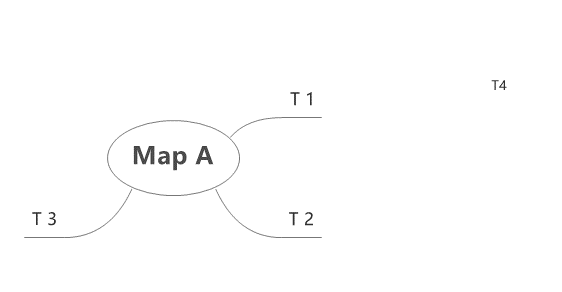
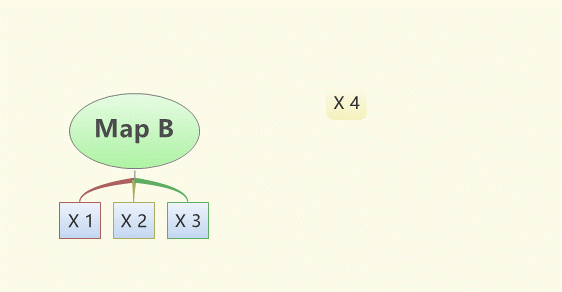
2. 在菜单栏选择“工具-> 合并图…”;
3. 在打开的合并图对话框中选择B图;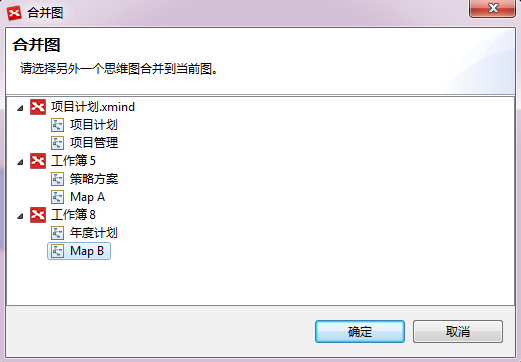
4. 点击“确定”结束整个过程。 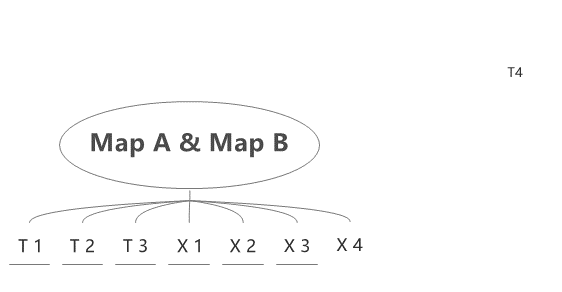
图合并基本原则
1. A图和B图都必须已经打开,且在不同的工作簿。
2. 如果A和B同时存在一个主题具有下列属性:同一层级、名称一致、有同样的父主题,那么这两个主题合并时将会被认为是一个主题。合并之后,A中这个主题的子主题将会被B中的这个主题的自主题所替代。
3. 如果主题有不同的文本内容将被视为不同的主题,如果Map B上的主题在Map A上不存在,将被拷贝到Map A相应父主题下。
4. 使用“Ctrl+Z”可以直接撤销此次合并。